May 16, 2024
Meta Business Manager – Cómo crear y configurar tu cuenta

El Meta Business Manager (o Meta Business Suite) es LA herramienta para manejar de manera comercial y profesional tu página de Facebook, tu cuenta de Instagram, pero además tus Píxeles para tu web, tu cuenta de Anuncios, y todos tus assets comerciales para obtener los mejores resultados con tus redes sociales.
En este post
En este artículo, solo me quiero concentrar en la creación y configuracón incial del Meta – con estos pasos deberían de comenzar todos los emprendedores o dueños de negocios que busquen empezar a manejar sus redes de manera profesional.
Algunos fundamentos CLAVE
Quiero enfatizar especialmente algunos fundamentos que son CLAVE para mantener la privacidad y seguridad de tu negocio intacta durante muchos años en el Meta Business Manager:
- Es muy importate que no estés cambiando constantemente de dirección de correo electrónico. Tené solamente UNA que sea profesional y que dediques para todo lo que es trabajo. Ese correo es el que vas a asociar con tus cuentas y es el que va a mantener tus assets seguros en todo momento.
- No te olvides de tus contraseñas ni las hagas fáciles de adivinar. Usá todas las herramientas en tu poder para mantener tus contraseñas seguras. Si te olvidás de la contraseña, recuperala, no crees múltiples correos para «arreglar» el problema.
- Usá doble factor de autenticación. Descargate una app de códigos como Google Authenticator o Authy (yo recomiendo esta última) para tener allí tus códigos de doble factor para todas tus cuentas. Esto te proporciona una capa de seguridad extra que en 2024 es FUNDAMENTAL.
- Tu cuenta de Facebook personal va a ser la administradora de todos tus assets, no de cara al público pero si internamente, así que es imperativo que los datos de ella sean reales, tu foto sea real, tu nombre y fechas, etc. No lo tomes a la ligera, si no que tomate el tiempo de completar todo para que Meta no te bloquee las cuentas más adelante.
Como crear tu cuenta de Meta Business Manager
Lo primero es lo primero: En el improbable caso de que no tengas una cuenta de Facebook personal, createla.
Si ya tenés una, tenés que iniciar sesión en ella e ir a business.facebook.com para ver algo similar a a esto:
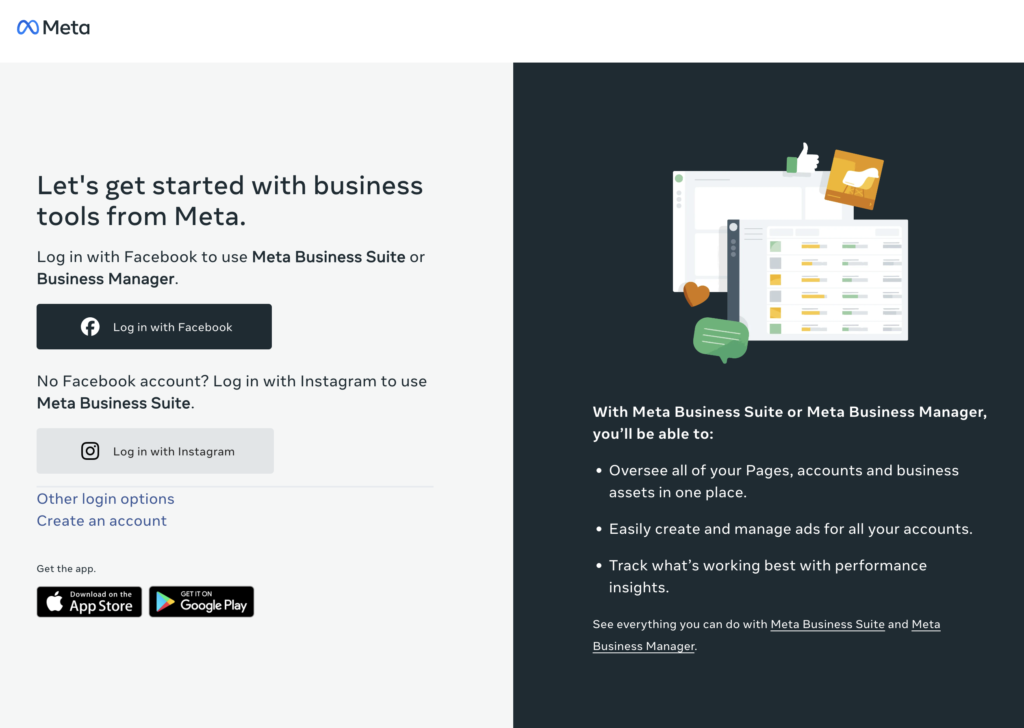
Aquí vas a loggearte y crear una cuenta comercial. Ponele un nombre real de tu negocio y seguí con los pasos en la pantalla hasta que veas una página similar a esta:
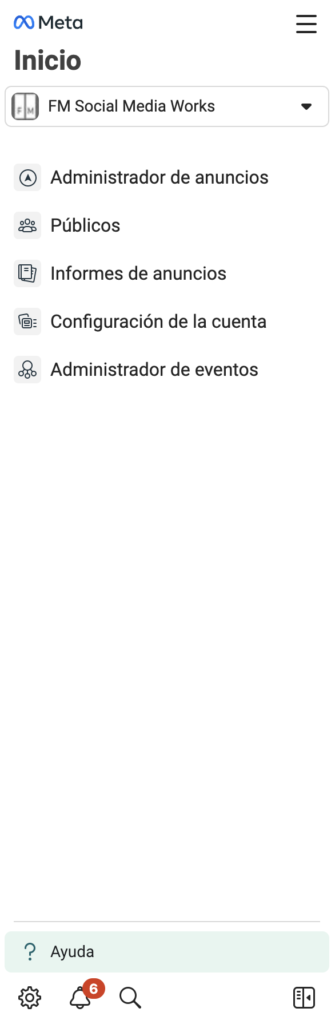
La página de Facebook
Acá vamos a tener que o crear una nueva página de Facebook o agregar una que ya exista al Administrador. Para crear una nueva página desde esta ventana (pasos cortesía de Meta:)
Si creas una página nueva usando el administrador comercial, esa página se agrega automáticamente a tu portfolio comercial, que, a su vez, reclama la propiedad de la página.
- Ve a Configuración del negocio.
- Debajo de «Cuentas», haz clic en Páginas.
- Haz clic en + Agregar.
- Haz clic en Crear una página.
- Elige una categoría para la página.
- Escribe el nombre de la página y selecciona una categoría.
- Haz clic en Crear página.
Si ya tenés una página que tenés que agregar, los pasos son los siguientes:
En el administrador comercial de Meta, puedes agregar las páginas de Facebook de tu propiedad a tu portfolio comercial. También puedes obtener acceso a páginas que sean propiedad de otra persona o negocio. En la sección Páginas de Configuración del negocio, puedes ver las páginas que son de tu propiedad y las páginas a las que tienes acceso que son propiedad de otras personas. Si una página es propiedad de otra persona o negocio, verás el nombre de esa persona o negocio debajo del nombre de la página. Si la página es de tu propiedad, no verás información adicional. Puedes usar las opciones Propias o Propiedad del socio para filtrar.
Hay tres maneras de agregar páginas a un portfolio comercial.
- Agregar una página: cuando agregas una página a tu portfolio comercial, reclamas la propiedad de la página. Para agregar una página, esta debe ser de tu propiedad.
- Solicitar acceso a una página: cuando solicitas acceso a una página, pides permiso para acceder a la página de otra persona o negocio. No reclamas la propiedad de la página, sino que solicitas acceso para realizar acciones determinadas en la página, como ver contenido y hacer comentarios. Podrás ver la página en tu portfolio comercial, pero aparecerá el nombre de la persona o el negocio en la sección en la que se indica quién es el propietario.
- Crear una página: si necesitas crear una página nueva, usa esta opción para crearla y agregarla al portfolio comercial en un solo paso. La página será de tu propiedad.
La cuenta de Instagram
A partir de ahora, tenés que agregar una cuenta de Instagram al administrador comercial. Para hacer esto, si o si tenés que crear tu cuenta desde la app de Instagram, asi que vas a tener que descargarla o, si yá tenés una cuenta, iniciá sesión en ella para proseguir.
Asegurate de que tu cuenta de Instagram es un cuenta de empresa y no personal. Hace esto es tán fácil como:
- Tocá Configuración en la esquina superior derecha en la pestaña de perfil.
- Tocá Tipo de Cuenta y herramientas
- Tocá Cambiar a cuenta profesional.
- Seguí los pasos en pantalla, elegí la categoría que mejor describa tu empresa y selecciona Empresa.
- Listo! Ya tenés una cuenta empresarial de Instagram.
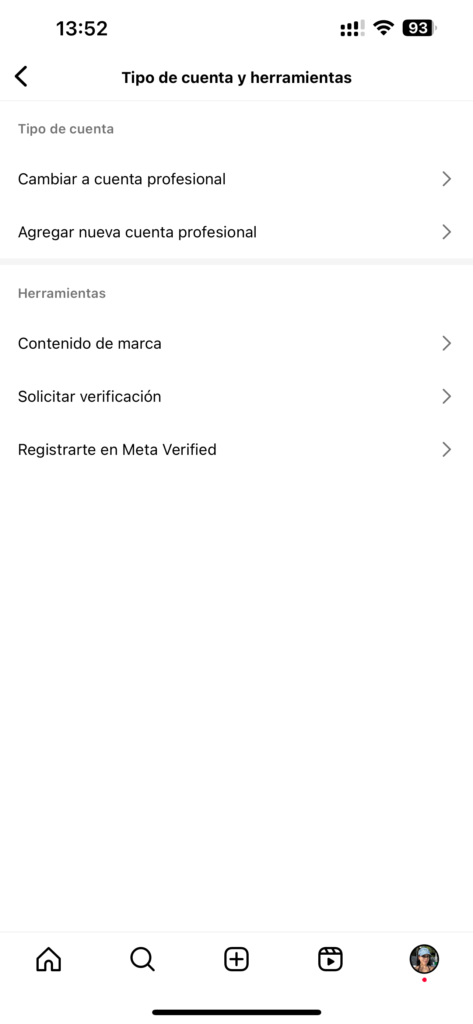
Ahora si, agregá la cuenta al Meta Business Suite:
- En Meta Business Suite para computadoras, haz clic en Configuración en la barra lateral izquierda.
- Haz clic en Activos comerciales.
- Haz clic en Agregar activos y selecciona cuenta de Instagram. Lee y acepta nuestras condiciones para conectar tu cuenta de Instagram y luego haz clic en Reclamar cuenta de Instagram.
Se abrirá una nueva ventana. Ingresa el nombre de usuario y la contraseña de tu cuenta de Instagram y luego haz clic en Iniciar sesión.
Si ya iniciaste sesión en Instagram, también puedes hacer clic en Continuar como [identificador de Instagram] si esa es la cuenta a la que quieres conectarte. De lo contrario, toca Cambiar de cuenta para iniciar sesión en otra cuenta.Si activaste la autenticación en dos pasos, tendrás que ingresar un código de seguridad. Haz clic en Confirmar.
Crear una Cuenta Publicitaria
Para agregar una cuenta publicitaria a tu portfolio comercial en el administrador comercial de Meta, tenés tres opciones. Te tacho las que no son relevantes en este caso, pero igual las dejo por su estás curioso 🙂
Agregar una cuenta publicitaria: usá esta opción para reclamar una cuenta publicitaria preexistente y administrarla con tu portfolio comercial junto con el resto de tus activos comerciales. Tu negocio controlará las campañas y la facturación de la cuenta publicitaria.Solicitar acceso a una cuenta publicitaria: usá esta opción si tu negocio necesita usar una cuenta publicitaria en nombre de otro (por ejemplo, si trabajas para una agencia y la cuenta publicitaria pertenece a un cliente). La cuenta publicitaria no deja de pertenecer a su propietario actual.- Crear una cuenta publicitaria: usá esta opción si necesitás una nueva cuenta publicitaria para tu negocio o una nueva cuenta para utilizar en nombre de un negocio asociado.
Hablemos de crear una nueva cuenta publicitaria
Para crear una cuenta publicitaria en el administrador comercial:
- Andá a Configuración del negocio. En el menú de la barra lateral, andá a Cuentas. Después hacé clic en Cuentas publicitarias. Hacé clic en el menú desplegable Agregar.
- Elegí Crear una cuenta publicitaria. Ingresá la información de tu cuenta publicitaria: el nombre de la cuenta, la zona horaria y la moneda que querés usar.
- Elegí el portfolio comercial al que querés agregar la cuenta publicitaria. Seleccioná Mi negocio y hacé clic en Crear.
- Elegí a las personas a las que deseás otorgar acceso a la cuenta publicitaria y asignales los permisos que necesiten para hacer su trabajo. Si estás trabajando con nosotros, seguí los pasos que tenés en el Onboarding. Hacé clic en Asignar.
Nota: También podés asignar acceso a las personas en otro momento, en Configuración del negocio, mediante la pestaña Personas o la pestaña Cuentas publicitarias.
Una vez que agregues una cuenta publicitaria a un portfolio comercial, solo podrás asignar acceso a personas para que administren la cuenta publicitaria a través de ese portfolio. Puedes hacerlo en Configuración del negocio, mediante la pestaña Cuentas publicitarias o la pestaña Personas.
Genial! Estas son las tres cosas principales que necesitás para comenzar a manejar el Meta Business Suite de manera profesional y segura para tu negocio.
Si te quedan dudas de algo, dejame en los comentarios o acá te comparto un glosario que tal vez te ayuda: